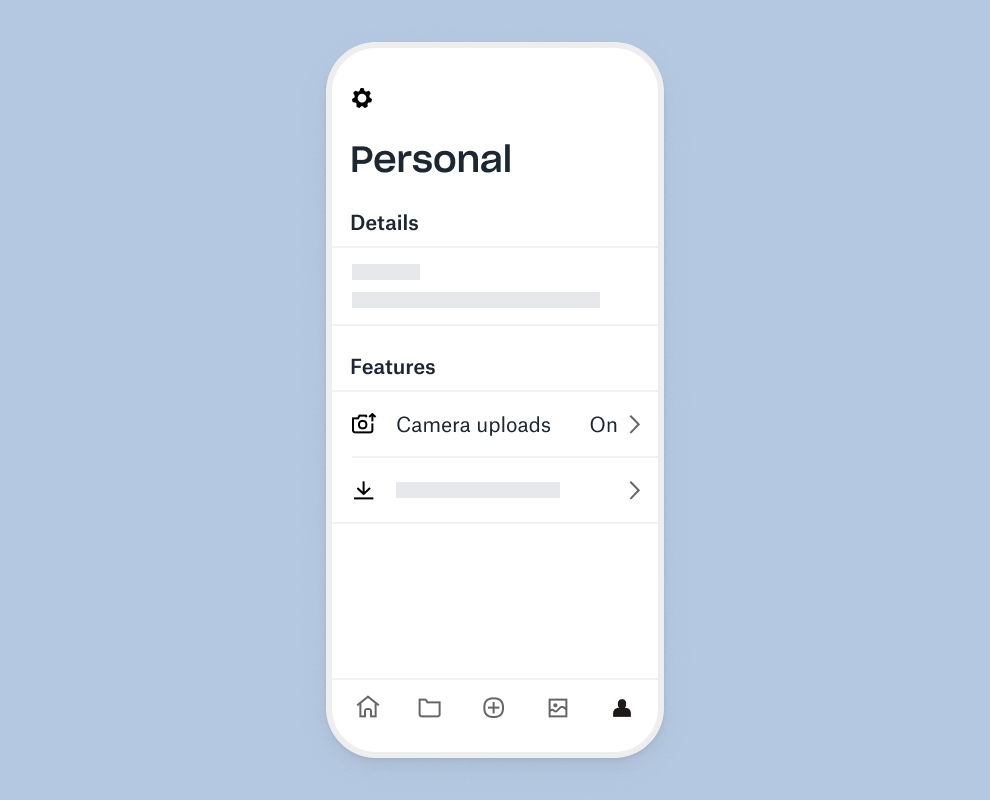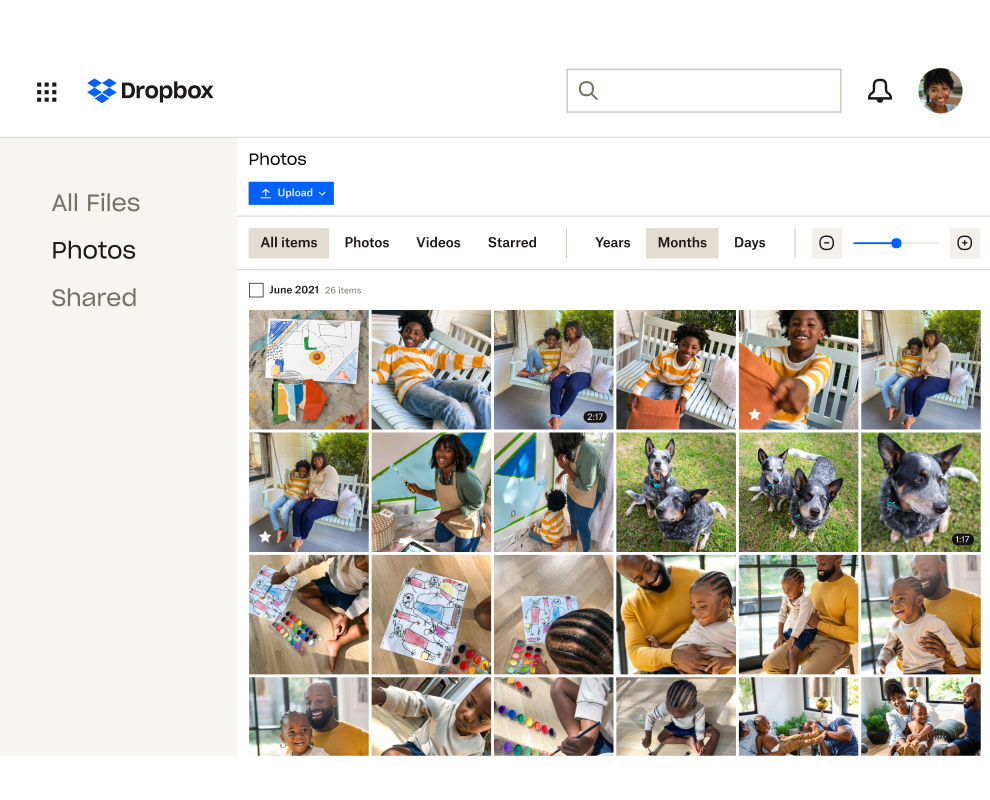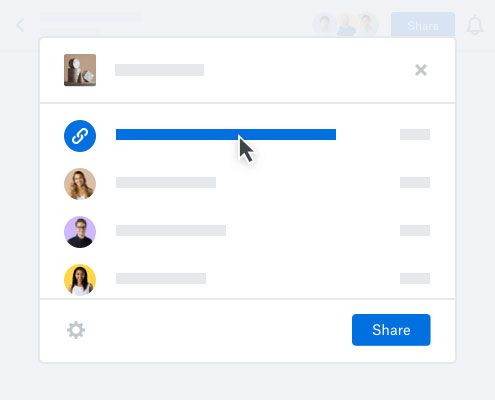Haz copias de seguridad de tus fotos automáticamente
Tanto si hablamos de los recuerdos de unas vacaciones en familia o de archivos de trabajo, las fotos que guardas online son de los archivos más importantes que tienes. En ese sentido, puedes guardar copias de seguridad en máxima resolución con un servicio de almacenamiento en la nube y tener una preocupación menos. Con Dropbox dispones de varias opciones para guardar tus fotos de forma segura:
- Subidas desde cámara: se crean copias de seguridad automáticas de las fotos de tu teléfono o tablet en Dropbox. Si usas la aplicación para escritorio, las fotos se copian desde las cámaras, las tarjetas de memoria o los dispositivos móviles cuando los conectas al ordenador.
- Copias de seguridad de capturas de pantalla: puedes configurar la aplicación para escritorio de modo que mueva automáticamente las capturas de pantalla a tu cuenta de Dropbox o para que se hagan copias de seguridad de las capturas de pantalla de un dispositivo móvil mediante las subidas desde cámara.
- Escaneado de documentos: la aplicación de Dropbox para móviles te permite usar la cámara del móvil para escanear recibos, pizarras y documentos en papel, además de hacer copias de seguridad digitales de ellos.